GSP070

總覽
App Engine 可讓開發人員專心處理最在行的事:編寫程式碼。App Engine 標準環境是以 Google 基礎架構上執行的容器執行個體為基礎。從數種可用的執行階段選擇一種來預先設定容器,而每個執行階段也包含支援 App Engine 標準 API 的程式庫。對許多應用程式來說,標準環境的執行階段與程式庫應該就綽綽有餘了。
App Engine 為您提供兩種可以選擇的 Go 程式語言環境。這兩種環境都具有以程式碼為中心的開發人員工作流程,而且這兩種工作流程是相同的,此外還可以快速、有效地調度資源,藉以處理不斷增加的需求,並可讓您使用 Google 通過驗證的內容供應技術,在最低的管理作業負擔之下快速建構網路、行動和 IoT 應用程式。儘管這兩種環境具有很高的相似度,但在一些重要的地方仍有差異。
App Engine 標準環境可讓您輕鬆建構及部署應用程式,即使是處在大量資料和高負載的情況下,應用程式仍會穩定可靠地執行。您的應用程式是在自有的安全、可靠環境中執行,不受伺服器的硬體、作業系統或實體位置影響。支援 Go 1.11。
App Engine 彈性環境會根據 Google Compute Engine 自動調整應用程式的資源配置,同時達到負載平衡。
本實作實驗室將說明如何建立可讓畫面顯示簡短訊息的小型 App Engine 應用程式。
學習內容
設定和需求
瞭解以下事項後,再點選「Start Lab」按鈕
請詳閱以下操作說明。實驗室活動會計時,且中途無法暫停。點選「Start Lab」後就會開始計時,顯示可使用 Google Cloud 資源的時間。
您將在真正的雲端環境完成實作實驗室活動,而不是模擬或示範環境。為此,我們會提供新的暫時憑證,供您在實驗室活動期間登入及存取 Google Cloud。
為了順利完成這個實驗室,請先確認:
- 可以使用標準的網際網路瀏覽器 (Chrome 瀏覽器為佳)。
注意事項:請使用無痕模式 (建議選項) 或私密瀏覽視窗執行此實驗室,這可以防止個人帳戶和學員帳戶之間的衝突,避免個人帳戶產生額外費用。
- 是時候完成實驗室活動了!別忘了,活動一旦開始將無法暫停。
注意事項:務必使用實驗室專用的學員帳戶。如果使用其他 Google Cloud 帳戶,可能會產生額外費用。
如何開始研究室及登入 Google Cloud 控制台
-
點選「Start Lab」按鈕。如果實驗室會產生費用,畫面上會出現選擇付款方式的對話方塊。左側的「Lab Details」窗格會顯示下列項目:
- 「Open Google Cloud console」按鈕
- 剩餘時間
- 必須在這個研究室中使用的臨時憑證
- 完成這個實驗室所需的其他資訊 (如有)
-
點選「Open Google Cloud console」;如果使用 Chrome 瀏覽器,也能按一下滑鼠右鍵,選取「在無痕視窗中開啟連結」。
接著,實驗室會啟動相關資源,並開啟另一個分頁,顯示「登入」頁面。
提示:您可以在不同的視窗中並排開啟分頁。
注意:如果頁面中顯示「選擇帳戶」對話方塊,請點選「使用其他帳戶」。
-
如有必要,請將下方的 Username 貼到「登入」對話方塊。
{{{user_0.username | "Username"}}}
您也可以在「Lab Details」窗格找到 Username。
-
點選「下一步」。
-
複製下方的 Password,並貼到「歡迎使用」對話方塊。
{{{user_0.password | "Password"}}}
您也可以在「Lab Details」窗格找到 Password。
-
點選「下一步」。
重要事項:請務必使用實驗室提供的憑證,而非自己的 Google Cloud 帳戶憑證。
注意:如果使用自己的 Google Cloud 帳戶來進行這個實驗室,可能會產生額外費用。
-
按過後續的所有頁面:
- 接受條款及細則。
- 由於這是臨時帳戶,請勿新增救援選項或雙重驗證機制。
- 請勿申請免費試用。
Google Cloud 控制台稍後會在這個分頁開啟。
注意:如要使用 Google Cloud 產品和服務,請點選「導覽選單」,或在「搜尋」欄位輸入服務或產品名稱。
啟動 Cloud Shell
Cloud Shell 是搭載多項開發工具的虛擬機器,提供永久的 5 GB 主目錄,而且在 Google Cloud 中運作。Cloud Shell 提供指令列存取權,方便您使用 Google Cloud 資源。
-
點按 Google Cloud 控制台頂端的「啟用 Cloud Shell」圖示  。
。
-
系統顯示視窗時,請按照下列步驟操作:
- 繼續操作 Cloud Shell 視窗。
- 授權 Cloud Shell 使用您的憑證發出 Google Cloud API 呼叫。
連線建立完成即代表已通過驗證,而且專案已設為您的 Project_ID:。輸出內容中有一行文字,宣告本工作階段的 Project_ID:
Your Cloud Platform project in this session is set to {{{project_0.project_id | "PROJECT_ID"}}}
gcloud 是 Google Cloud 的指令列工具,已預先安裝於 Cloud Shell,並支援 Tab 鍵自動完成功能。
- (選用) 您可以執行下列指令來列出使用中的帳戶:
gcloud auth list
- 點按「授權」。
輸出內容:
ACTIVE: *
ACCOUNT: {{{user_0.username | "ACCOUNT"}}}
To set the active account, run:
$ gcloud config set account `ACCOUNT`
- (選用) 您可以使用下列指令來列出專案 ID:
gcloud config list project
輸出內容:
[core]
project = {{{project_0.project_id | "PROJECT_ID"}}}
注意:如需 gcloud 的完整說明,請前往 Google Cloud 參閱 gcloud CLI 總覽指南。
設定專案區域
gcloud config set compute/region {{{project_0.default_region | "filled in at lab start"}}}
工作 1:啟用 Google App Engine Admin API
開發人員可透過 App Engine Admin API 佈建及管理 App Engine 應用程式。
- 在左選單依序點選「API 和服務」>「程式庫」。
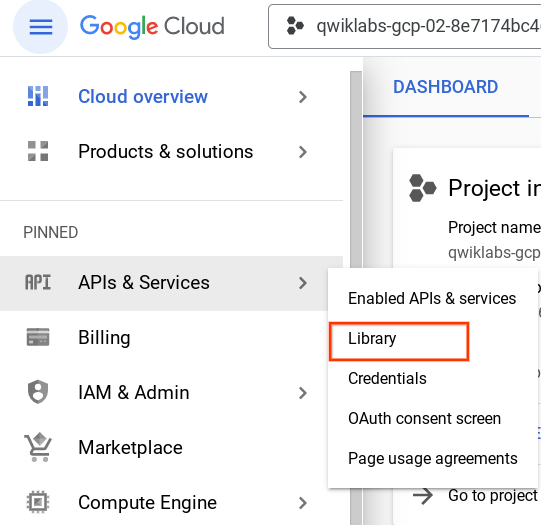
- 在搜尋框中輸入「App Engine Admin API」。
- 點選「App Engine Admin API」。
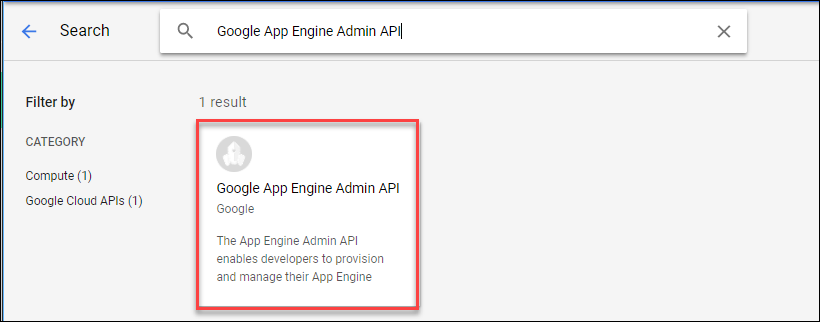
- 點選「啟用」(如有需要)。
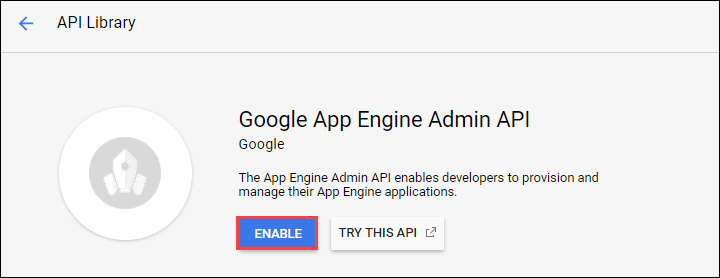
工作 2:下載 Hello World 應用程式
我們建立了 Go 適用的簡易 Hello World 應用程式,方便您快速瞭解如何在 Google Cloud 中部署應用程式。請按照下列步驟,將 Hello World 下載到 Google Cloud 執行個體。
- 開啟 Cloud Shell 工作階段,輸入下列指令來複製 Hello World 範例應用程式存放區:
git clone https://github.com/GoogleCloudPlatform/golang-samples.git
- 前往包含程式碼範例的目錄:
cd golang-samples/appengine/go11x/helloworld
工作 3:部署應用程式
- 如要將應用程式部署至 App Engine,請在
app.yaml 檔案所在的應用程式根目錄中執行以下指令:
sudo apt-get install google-cloud-sdk-app-engine-go
gcloud app deploy
- 輸入代表您所在區域的數字:
輸出內容範例:
Creating App Engine application in project [qwiklabs-gcp-58a2268dafa9e708] and region [asia-south1]....done.
Services to deploy:
descriptor: [/home/gcpstaging8142_student/helloworld/app.yaml]
source: [/home/gcpstaging8142_student/helloworld]
target project: [qwiklabs-gcp-58a2268dafa9e708]
target service: [default]
target version: [20171117t080909]
target url: [https://qwiklabs-gcp-58a2268dafa9e708.appspot.com]
Do you want to continue (Y/n)?
- 系統提示時,請輸入 Y 確認部署服務。
輸出內容範例:
Beginning deployment of service [default]...
Some files were skipped. Pass `--verbosity=info` to see which ones.
You may also view the gcloud log file, found at
[/tmp/tmp.4CytrNBIMQ/logs/2017.11.17/08.06.15.720314.log].
╔════════════════════════════════════════════════════════════╗
╠═ Uploading 2 files to Google Cloud Storage ═╣
╚════════════════════════════════════════════════════════════╝
File upload done.
Updating service [default]...done.
Waiting for operation [apps/qwiklabs-gcp-58a2268dafa9e708/operations/27b6d801-9018-4a86-b8c0-6082f78fb09f] to complete...done.
Updating service [default]...done.
Deployed service [default] to [https://qwiklabs-gcp-58a2268dafa9e708.appspot.com]
You can stream logs from the command line by running:
$ gcloud app logs tail -s default
To view your application in the web browser run:
$ gcloud app browse
工作 4:查看您的應用程式
- 輸入下列指令,啟動瀏覽器:
gcloud app browse
- 然後點選提供的連結。
輸出內容範例,請注意您的連結會不同:
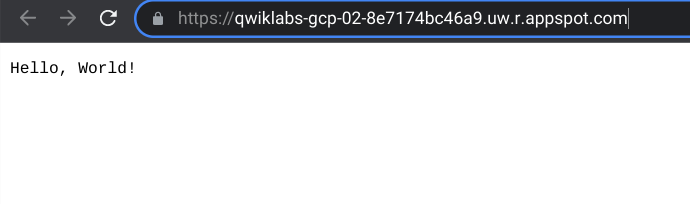
應用程式已部署完成,您可以在瀏覽器中看到簡短訊息。
點選「Check my progress」確認目標已達成。
部署您的應用程式。
工作 5:學以致用
接受測驗,測試您對 Google Cloud Platform 瞭解多少。如適用,請選擇多個正確的選項。
恭喜!
您已使用 App Engine 部署基本應用程式。
後續步驟/瞭解詳情
Google Cloud 教育訓練與認證
協助您瞭解如何充分運用 Google Cloud 的技術。我們的課程會介紹專業技能和最佳做法,讓您可以快速掌握要領並持續進修。我們提供從基本到進階等級的訓練課程,並有隨選、線上和虛擬課程等選項,方便您抽空參加。認證可協助您驗證及證明自己在 Google Cloud 技術方面的技能和專業知識。
使用手冊上次更新日期:2025 年 6 月 20 日
實驗室上次測試日期:2025 年 6 月 20 日
Copyright 2025 Google LLC 保留所有權利。Google 和 Google 標誌是 Google LLC 的商標,其他公司和產品名稱則有可能是其關聯公司的商標。










